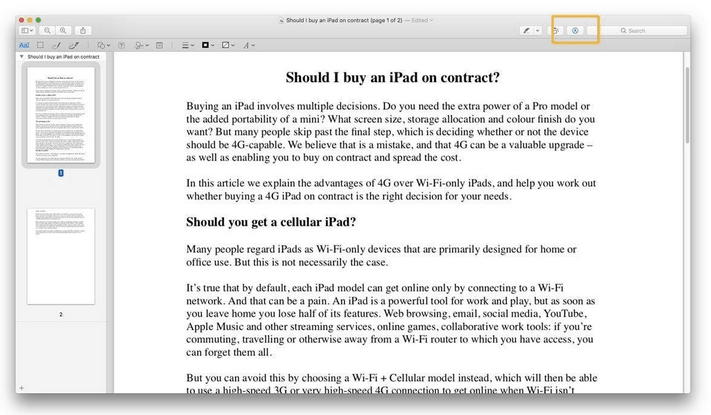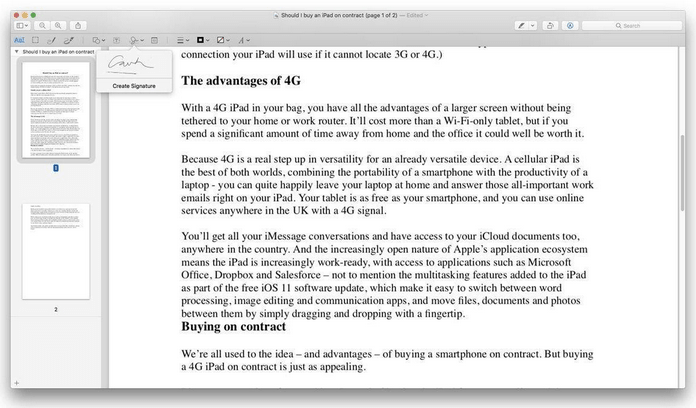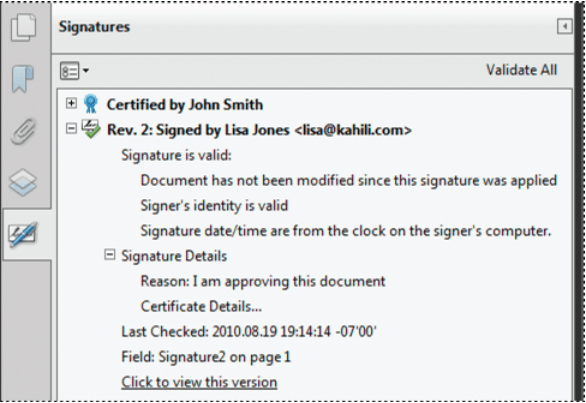Utskrift og faksing kan være en total smerte og bortkastet tid. Det er derfor du må lære hvordan du signerer PDF- dokumenter elektronisk . Det er en enkel måte å bekrefte at et dokument er autentisk og bekrefte identiteten til signaturen. Å legge til signaturer på PDF ved hjelp av Mac vil garantert spare mye tid og være mye mindre problem.
Måter å signere en PDF på Mac
Liste over innhold
Nå trenger du ikke bekymre deg for å skrive ut et dokument, signere det med en penn og så skanne det på nytt. I dag høres det enkelt ut å signere en PDF digitalt og returnere den via e-post eller fildelingsplattform .
DEL 1 - Hvordan signere en PDF på Mac ved å bruke forhåndsvisningsverktøyet?
Det innebygde forhåndsvisningsverktøyet tilbyr en bedre måte å redigere og signere PDF på Mac. Følg instruksjonene for å lære trinn-for-trinn prosedyren:
TRINN 1- På Mac-en trykker du på Finder-ikonet fra Dock. Velg ønsket mappe eller fil og høyreklikk for å åpne den i forhåndsvisning. Alternativt kan du bare dra en fil til forhåndsvisningsikonet fra Dock, hvis den finnes der.
TRINN 2- Fra forhåndsvisningsappen klikker du på Markup Toolbox-ikonet. Alternativet ser ut som en "penn i en sirkel" som et symbol. Du finner den i nærheten av søkefeltet.
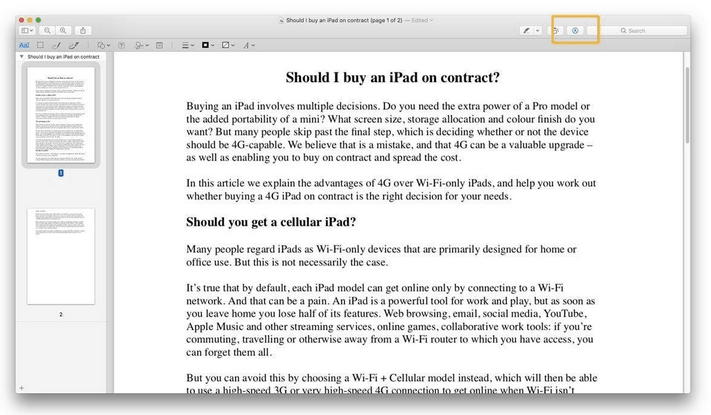
TRINN 3- Så snart du klikker på det alternativet, skal du få vist settet med redigeringsfunksjoner. Du kan se verktøy for å skissere, tegne, legge til former og mer. Fra listen må du se etter Sign-ikonet som ser ut som en "Scrawled bit of handwriting". Så snart du finner den, klikk på den!
TRINN 4- Siden du signerer en PDF for første gang på Mac. Du må klikke på alternativet Opprett signatur for å lage en ny. Du må trykke på "Klikk her" for å starte prosessen.
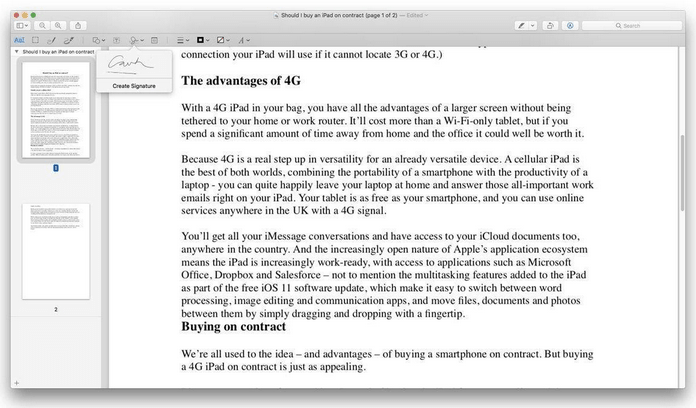
TRINN 5- Nå har du to alternativer for å lage en digital signatur for å signere en PDF på Mac. Bruke styreflate eller kamera. Å skrive den på en styreflate med fingeren eller pekepennen er den enkleste, men raskeste måten å legge til tegn.
TRINN 6- Alternativ måte å legge til skilt på er gjennom kameraalternativet. Begynn med å skrive en signatur på et vanlig, hvitt papir og så bare holde den opp mot webkameraet. Sørg for at du holder papiret stødig og at skriften din samsvarer med retningslinjen.
Slik kan du legge til signaturer ved å bruke Preview tell og deretter bruke det i en PDF. Du kan flytte og endre størrelse på signaturen for å passe dine behov. En annen løsning for å signere PDF på Mac er å bruke Apple Mail.
Må leses: Hvordan legge til signaturer i Gmail?
DEL 2- Hvordan signere dokumenter i e-post ved hjelp av Mac?
Du har lært hvordan du lager digitale signaturer i Preview, men det er en brukervennlig måte i Mail-appen din også. For å begynne å signere PDF-filer på Mac med Mail, følg instruksjonene nedenfor:
TRINN 1- Muligheten til å signere dokumenter digitalt med Mail-appen ble introdusert med Mac OS X Yosemite.
TRINN 2- Dra dokumentet fra Finder til svar-e-posten, hvor du vil sende dokumentene signert digitalt.
TRINN 3- Hold nå musepekeren over vedlegget til du ser en rullegardinmeny. Fra settet med alternativer må du klikke på Markup-alternativet.
TRINN 4- Fra neste vindu kan du bruke styreflaten eller musen til å signere dokumentet på ønsket plass.
Når du er ferdig, signerer du dokumentene eller PDF-ene , klikker du på Ferdig. Den vil bli signert og vedlagt for sending.
| Merk: Prosessen kan trenge noen få forsøk for å få signaturen ned, men når du er ferdig, vil du være fri fra å skrive ut og skanne filer for å legge til signaturer. |
Må-lese: Beste gratis PDF-redigeringsnettsteder for å redigere dokumentet ditt
DEL 3 - Hvordan legge til signatur til PDF på Mac via tredjeparts PDF-redigeringsverktøy?
Hvis du har avanserte PDF-redigeringskrav, for eksempel PDF-sammenslåing, splitting , merknader og mer, anbefaler vi å bruke en dedikert PDF Editor for Mac – PDF Expert . Applikasjonen er tilgjengelig som både betalte og gratisversjoner og har et intuitivt dashbord for å redigere PDF-filene, redigere tekst, endre bilder
TRINN 1- Last ned og installer PDF Expert på din Mac.

TRINN 2- Åpne dokumentet og høyreklikk der du vil plassere signaturen.
TRINN 3- Klikk på Signatur-alternativet fra kontekstmenyen .
TRINN 4- Du kan trykke på 'Min signatur'-knappen for å legge til den eksisterende eller opprette en ved å klikke på Kundesignatur-alternativet.
Lagre dine digitalt signerte PDF-er og del dem!
Må leses: Her er de 8 beste metodene for å komprimere PDF!
DEL 4 - Hvordan validere digital signatur i PDF på Mac?
Hver gang du mottar en digitalt signert PDF av et dokument, kan det være lurt å validere signaturen for å verifisere ektheten til underskriveren og det signert innholdet. Du kan sikkert validere signaturen i PDF ved å bruke vanlige PDF-lesere. For demonstrasjon bruker vi Adobe .
TRINN 1- Åpne den signerte PDF-filen eller dokumentet med Adobe.
TRINN 2- Klikk på alternativet Signaturer fra venstre panel.
TRINN 3- Du må trykke på den grå linjen for å starte rullegardinmenyen.
TRINN 4- Du vil bli vist gyldigheten av signaturen som er utført, sammen med detaljer som tidspunkt for signering, eller hvis noen endringer er gjort.
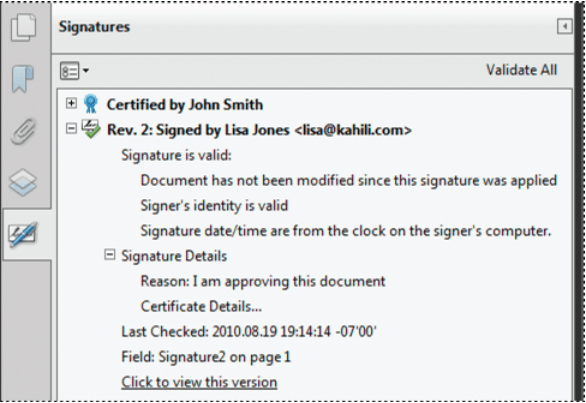
Slik kan du validere digitale signaturer på Mac. Hvis du har spørsmål mens du signerer en PDF, kan du skyte problemene og problemene dine i kommentarfeltet nedenfor! Også, hvis du kjenner til andre raske og problemfrie løsninger for å legge til elektroniske signaturer til PDF eller dokumenter, ikke glem å dele med oss på våre sosiale medieplattformer !
|
DEL 5- Ofte stilte spørsmål
Q1. Hvordan fjerner jeg signaturer fra PDF på Mac?
Ved å bruke forhåndsvisning kan du enkelt slette lagrede PDF-signaturer:
- Start forhåndsvisningsappen.
- Velg signaturikonet fra Markup-menyen.
- Trykk på kryssikonet ved siden av signaturen du vil fjerne fra PDF-en.
Q2. Hvordan e-signere PDF-filer online?
Det finnes en rekke verktøy tilgjengelig på markedet for å legge til signaturer på PDF. For demonstrasjon bruker vi Smallpdf.
- Åpne Smallpdf .
- Klikk på eSign-verktøyet og velg alternativet Signer et dokument.
- Bare dra og slipp PDF-en du ønsker å eSign.
- Trykk på 'Plasser signatur'-alternativet.
- Juster størrelsen og plassering av skiltet og klikk på Fullfør-knappen for å fullføre prosessen!
Q3. Hvilke er noen beste PDF-redigerere for Mac?
Hvis du ser etter utmerket PDF-redigeringsprogramvare som kan hjelpe deg med å lese, skrive, redigere, signere, kombinere , dele, komprimere, kommentere og mer, sjekk ut vår tidligere liste her !
|